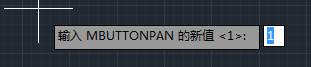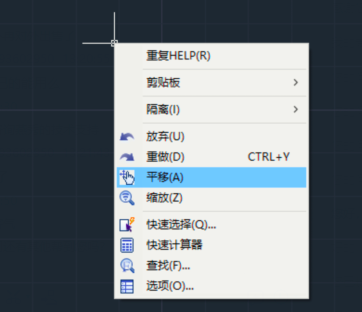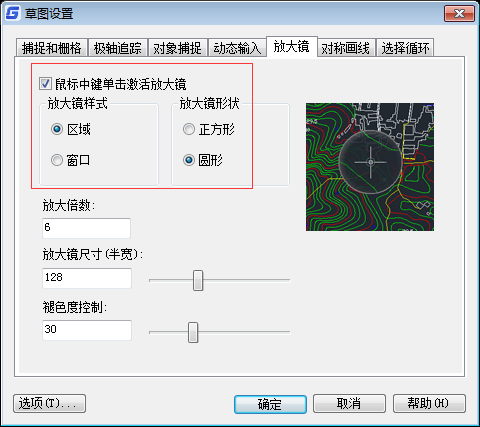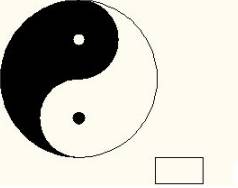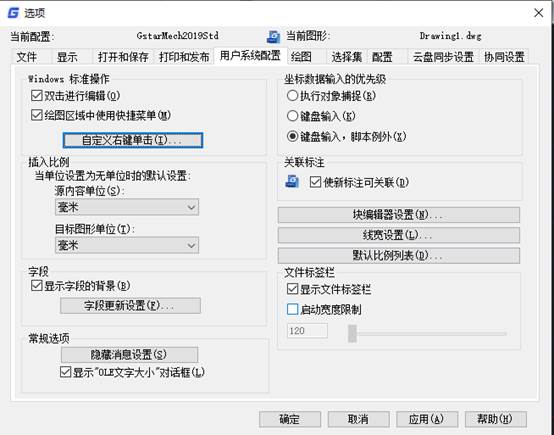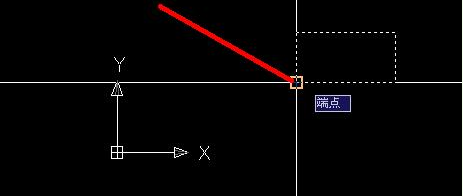CAD平移图形无效的解决方法
2019-11-20
5780
在CAD软件中,我可以打开一些简单的图纸,也可以打开比较大一些的图纸,当我们的图纸面积比较大的时候,看图的时候,为了看清图纸上的内容,我们可以使用CAD平移图形来查看,如果出现平移图形无效的情况,我们该如何处理? CAD平移图形无效的解决方法: 在命令行输入mbuttonpan,然后输入数值1,回车即可,这样你按住鼠标中键就可以平移了。 如图: 以上就是在CAD绘图软件中,当我们需要用CAD平移图形来查看图纸的时候,我们可以按照上述的设置方法,来实现鼠标中键的平移功能。今天就介绍这么多了。安装浩辰CAD软件试试吧。更多CAD教程技巧,可关注浩辰CAD官网进行查看。
CAD平移图形命令应用及注意事项
2019-11-18
18663
在日常CAD制图过程中,我们经常会遇到CAD平移图形的问题,怎样才能既准确有快速的平移图形呢?那么该如何解决这个问题呢?请往下看,以下是问题答案,供大家参考。 CAD平移命令的基本信息 命令的名称:平移视图 英文名称:pan 命令快捷键:P 命令概述:该命令就是让我们沿屏幕图像平移视图(我们绘制的图形) 从哪里可以找到CAD平移命令 一 平移命令在功能区的位置: 视图选项卡—二维导航面板—平移命令(具体位置如下图所示) 二 在菜单栏中单击视图—平移(效果图如下所示): 三 导航栏四 在屏幕上单击鼠标右键,在快捷菜单中可以找到平移视图最常用的平移操作在工作中,我们一般用鼠标中键(滚轮)来平移视图。方法很简单,按着鼠标中键,移动视图即可。 应用实时平移的步骤①、在浩辰CAD中单击视图(V)—平移(P)—实时 ②、显示手型图标后,点击并按住鼠标同时移动鼠标。(注:使用鼠标滚轮时,可以按住滚轮按钮同时移动鼠标) ③、要退出,请按 Enter 键或 Esc 键,或单击鼠标右键 应用点平移的步骤①、单击“视图”菜单—平移—点 ②、指定基点,这是要平移的点 ③、指定第二点(要平移的目标点) 平移命令中的另外四个选项很简单,大家理解起来很容易,选中左(L)选项,就是将试图向左平移;选中右(R)选项,就是将视图向右平移; CAD平移图形命令的四种调用方式,我们可以根据自己的绘图习惯,很方便的使用平移命令的功能,此外还给大家总结了注意事项,希望大家掌握这部分的知识,从而更高效的绘制图纸,提高工作效率。
CAD平移图形鼠标无法操作怎么办?
2019-09-25
9112
Cad平移图形,可以直接使用命令pan也可以点菜单,但实际大家绘图最常用就是直接鼠标拖动位置平移,操作起来比较快而且方便。但如果出现无法使用需要如何设置? 当出现CAD鼠标中键无法实现平移操作时,其原因可能是鼠标中键设置状态的问题。可以通过修改CAD系统变量mbuttonpan 的值进行状态的切换。 系统变量mbuttonpan具体的值所表示的含义如下: 数值1表示设置中键平移功能;数值0表示设置中键弹出下拉菜单功能 另外也可能是启动放大镜。在浩辰cad2019最下面状态栏,有放大镜功能 当启动放大镜后,鼠标中键是会出现放大镜。如果按下中键,激活命令这个时候如果不重新按中键关闭,是进入放大镜功能的无法正常去完成平移动作的。 所以上面两个设置都可能影响到cad平移图形。设置正确后,鼠标就可以正常平移操作图纸了。
CAD平移图形的过程
2019-08-15
10671
在CAD软件中绘图的时候,我们会根据图纸的要求及绘图需要,对图纸上的图形进行平移,以方便我们的绘图,当我们在使用CAD平移图形的时候,我们具体是如何操作的,才可以将图形平移到正确的位置? CAD平移图形的过程: 在下图中,我们要将八卦图形往界面的右边移动。 1、在工具栏右栏工具中选择移动工具,然后执行m命令,回车确定; 2、全选,这样就可以将要平移的图形和图形性质都选择上: 3、选择好基点: 4、将图形拖拽到到需要的位置,点击鼠标: 5、大功告成,平移效果如下: 以上就是在CAD软件中,当我们使用CAD平移图形的时候,我们可以按照自己的绘图习惯进行操作,也可以借鉴上面的平移图形的过程。今天就介绍这么多了。安装浩辰CAD软件试试吧。更多CAD教程技巧,可关注浩辰CAD官网进行查看。
CAD平移图形常见问题
2019-07-10
7040
CAD平移图形有几种操作方法,在CAD的正常情况下,鼠标中间滚动可以放大缩小,按住中键就可以平移图形,有的时候会不能平移,该怎么办呢。 在命令行输入mbuttonpan,然后输入数值1,回车即可,这样你按住鼠标中键就可以平移。如图 通常这么设置完当时肯定是有效的,如果重新启动软件中仍有效,那就只能说修改这个设置纯属意外,如果重新启动CAD后又恢复了之前的状态,那就需要检查一下是否安装过什么CAD插件或工具,或者是否中了CAD病毒。 以上就是设置鼠标中键在CAD中应用功能的方法,希望大家学习掌握。
CAD平移图形操作技巧
2019-06-19
10803
CAD平移图形操作技巧之鼠标的应用,在CAD绘图操作中,鼠标中键的设置主要有两种状态。一种是点击后对图面进行移动拖拽操作,也就是我们平时常说的平移操作,该操作简便快捷,深受用户喜爱;另一种则是调出下拉快捷命令菜单,该操作一般比较少用。因此,当出现CAD鼠标中键无法实现平移操作时,其原因就是鼠标中键设置状态的问题。可以通过修改CAD系统变量mbuttonpan 的值进行状态的切换。系统变量mbuttonpan具体的值所表示的含义如下:数值1表示设置中键平移功能;数值0表示设置中键弹出下拉菜单功能以上就是修改鼠标参数变量的方法来改变鼠标按键不同的操作效果的方法,希望大家可以掌握。
CAD平移图形使用鼠标
2019-06-18
9666
CAD平移图形使用鼠标是在使用CAD绘图的过程中,鼠标时一个很重要的工具。如果遇到鼠标坏掉或鼠标键失灵的情况,因为这会拉低自己的绘图效率。鼠标中键在CAD绘图过程中,经常被用来滚动窗口、缩放视图、平移图形等等,那么当我们发现鼠标中键不能平移图形时,要怎么解决呢?大家可以参考下面这种方法。CAD鼠标中键不能平移图形的解决办法:这是因为mbuttonpan变量为0,此时弹出对象捕捉模式快捷菜单。如果希望单击、按压鼠标中键实时平移图形,双击鼠标中键最大化图形,则应将其值设置为1。设置方法:在命令行输入命令: mbuttonpan↙然后在命令行的提示下输入MBUTTONPAN 的新值 <0>: 1↙【补充:鼠标中键在CAD中的应用】鼠标有鼠标左键、右键以及中间的滚轮。中间的滚轮就是鼠标中键。打开CAD图纸,滚动鼠标中键的滚轮。向前滚图纸将缩小,向后滚图纸就会放大。该操作不会改变图纸图形的实际尺寸,他就像放大镜一样,改变图纸的视图,而不改变实际尺寸。按住鼠标中键,移动鼠标,图纸就会移动,这种移动不会改变图纸内部图形之间的相对位置。就相当于你将一张图纸挪动位置。有时候鼠标中键的功能会被篡改。这时候你输入“mbuttonpan”你的值可能是“0”将值改为“1”这样鼠标中键的功能就正常了。CAD没有鼠标基本上寸步难行,按住鼠标中键的同时按住“shift”键,图纸将会旋转。这个功能在二维图中不常用,在三维视图中很常用。
CAD平移图形到原点
2019-06-11
10431
CAD平移图形到原点是在图形已经绘制完成,然后需要将图形端点与坐标原点重合,那么如何操作才能将图形移动到原点处呢?下面以一长方形(如图)为例,介绍具体的操作步骤:1、 点击选择移动工具2、 选择移动点(长方形中需要与原点重合的端点),如图 3、 在命令行输入原点坐标“0,0,0”以上我们主要应用了移动功能来实现原点的操作,其实很简单,只需要一步就搞定了。